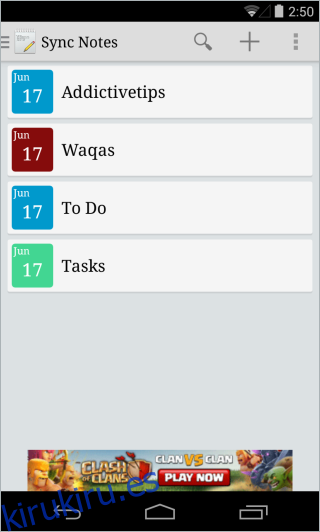Creo que puedo decir con absoluta certeza que hay muchas formas diferentes de tomar notas en Android. Google Keep, por ejemplo, es una aplicación realmente agradable si está anotando cosas rápidamente. Y también se sincroniza bien con su cuenta de Google. Evernote ofrece la mejor experiencia para tomar notas en todas las plataformas. Pero no todo el mundo quiere jugar con un montón de funciones que Evernote te ofrece, y algunas personas prefieren la simplicidad a la complejidad cuando se trata de crear y guardar notas. Si ha estado buscando una forma de escribir notas en su dispositivo Android que se sincronice con su Dropbox o Google Drive, Sync Notes es la herramienta adecuada para usted. Aunque tiene una interfaz bastante simple, te lleva a lo que quieres rápidamente.
Sync Notes no hace muchas cosas y no es un competidor de Evernote de ninguna manera. La aplicación está más bien diseñada para permitirle anotar cosas muy rápido y sincronizarlas con la nube. Esto no implica que Sync Notes no guarde notas localmente en su dispositivo. De hecho, puede acceder a sus tareas, pendientes u otras notas tanto en línea como fuera de línea.
La interfaz de usuario es bastante básica. La pantalla de inicio contiene la lista de todas sus notas, y puede tocar una para abrirla en el editor de notas. Se pueden crear nuevas notas rápidamente tocando el botón más. Hay un icono de lupa que le permite acceder a Buscar para encontrar un elemento en particular de la lista.
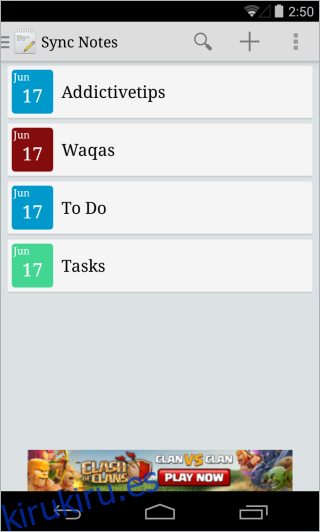
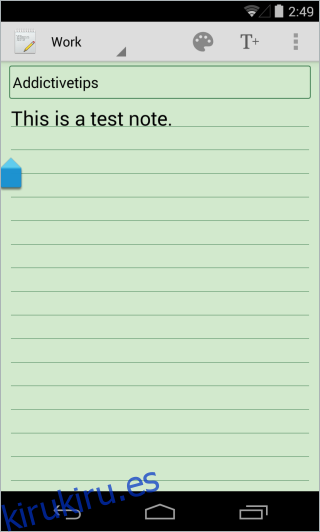
La pantalla de edición de notas no tiene muchas opciones, pero las que están ahí funcionan como deberían. Puede especificar fácilmente el tamaño de fuente, por ejemplo, así como cambiar el color de fondo del lienzo a liso, amarillo, naranja y algunos más. Sync Notes también le permite especificar el tipo de fuente. Cuando necesite almacenar una nueva nota desde cero, la aplicación le permite escribir su título personalizado y la nota principal en el campo Asunto. Cuando devuelve el golpe, la aplicación lo almacena automáticamente.
Mantenga presionado un elemento de la lista para que aparezcan las opciones de eliminar, guardar o exportar para la nota. Las opciones disponibles para exportar, como se mencionó anteriormente, incluyen Dropbox y Google Drive.
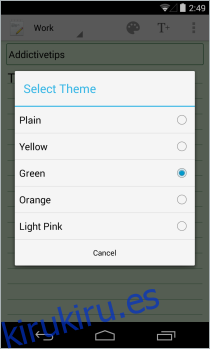
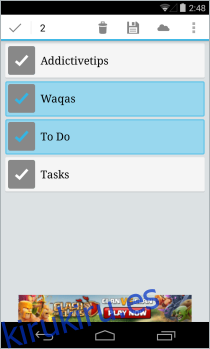
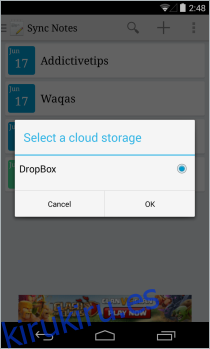
Todas las notas están etiquetadas con una fecha, que la propia aplicación establece automáticamente. Otra cosa que puede hacer es agregar etiquetas a sus notas. Cada etiqueta está codificada por colores y le ayuda a identificar notas rápida y fácilmente. Algunas de las etiquetas como Trabajo, Ideas y Personal están predefinidas, pero también puede crear etiquetas personalizadas y elegir un código de color propio.
Otra pequeña característica ingeniosa es la capacidad de bloquear la aplicación con una contraseña, lo que le permite proteger cualquier información clasificada que pueda haber almacenado de miradas indiscretas. La función de bloqueo se puede habilitar desde la pantalla de configuración de Sync Notes.
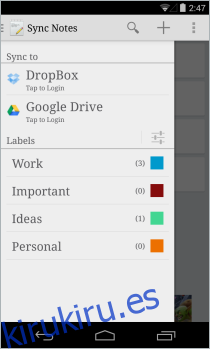
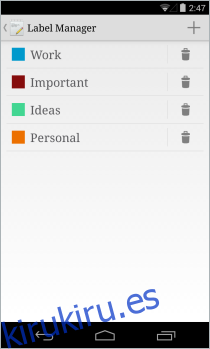
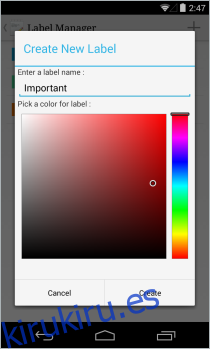
Sync Notes está disponible como una aplicación gratuita en Google Play. Puede descargarlo a través del enlace que se proporciona a continuación.
Instalar Sync Notes desde Play Store